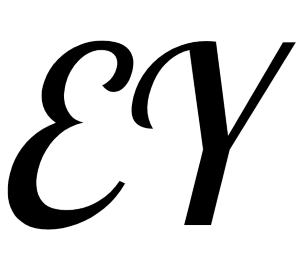上手HackMD
上手HackMD
提示
一款可多人同时在线协作的Markdown编辑器。
# 1 Markdown技巧
# 1.1 页面内跳转链接和自定义锚
我们在写文档时,常常需要在知识点之间进行跳转。因此,在同一页面中,就需要我们设置锚点、建立跳转链接,完成知识点的关联。
那么在Markdown中,我们有两种方法可以实现这一需求:
- 利用Markdown为
h1~h6标题自动生成的锚,来设置跳转链接; - 利用
HTML语法来自定义锚并设置跳转链接。
# 第一种方法的适用情形
当我们需要推荐读者去阅读或者参考某一小节的内容时,我们就可以利用h1~h6设置锚点。例如:请参考1.1 页面内跳转链接和自定义锚
跳转链接设置为:[1.1 `页面内跳转链接`和`自定义锚`](#_1-1-页面内跳转链接和自定义锚)
1
注意
注意: 不同的编辑器会将h1~h6翻译成不同的形式,需要自行判断。
# 第二种方法的适用情形
当我们对表格、公式进行引用时,我们可以利用HTML语法来自定义锚点,达到跳转的作用。例如:请参考公式1
跳转链接设置为:[公式1](#eq1)
锚点设置为:<span id="eq1"> </span>
1
2
2
注意
注意: 很不幸的是部分编辑器并不支持这种方法,可以尝试复制到Typora (opens new window)中测试。
提示
建议: 将自定义锚点设置在跳转内容的上方,以保证内容可以直接显示出来,而不需要上下翻页。
编辑 (opens new window)
上次更新: 2021/12/25, 13:45:38